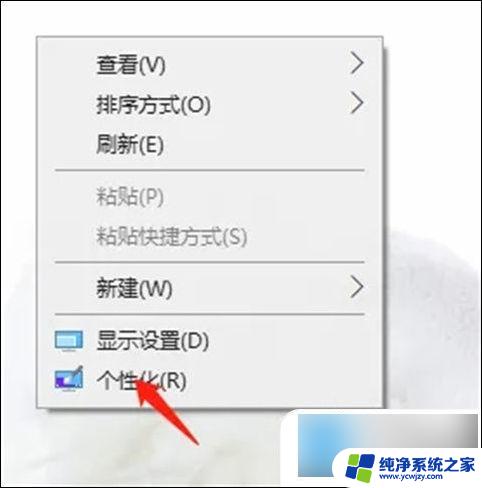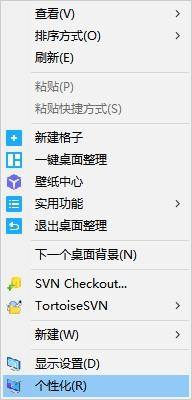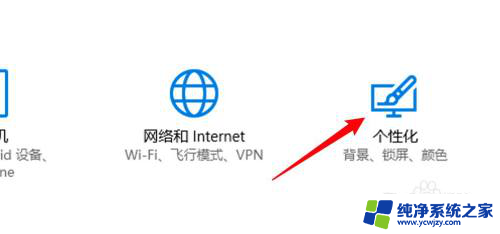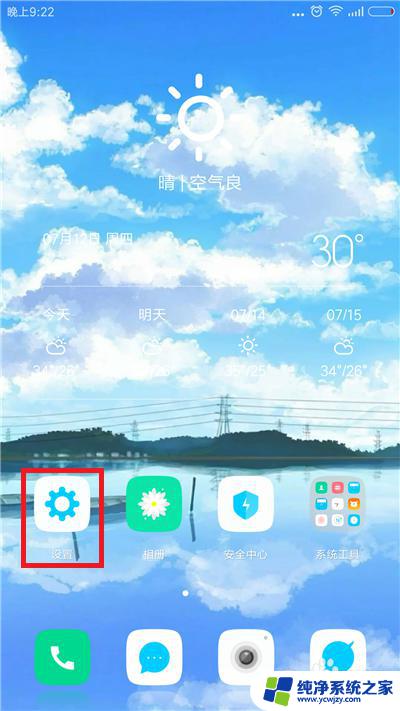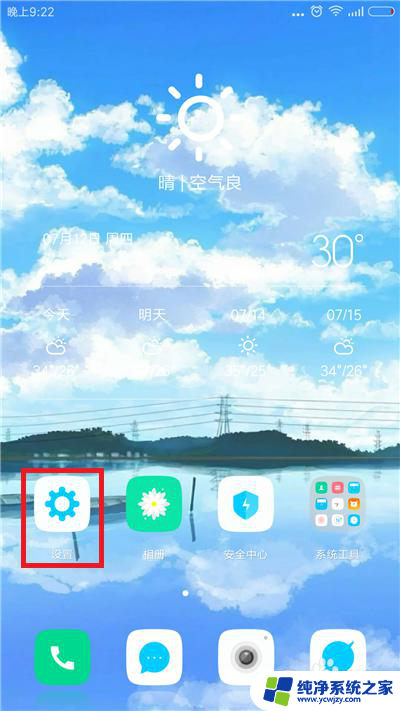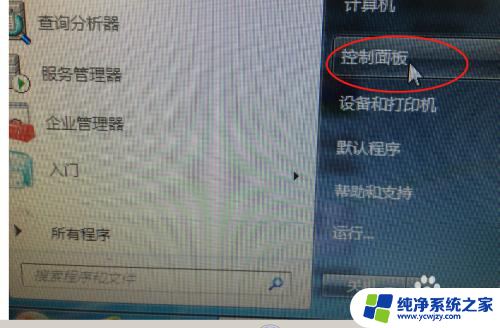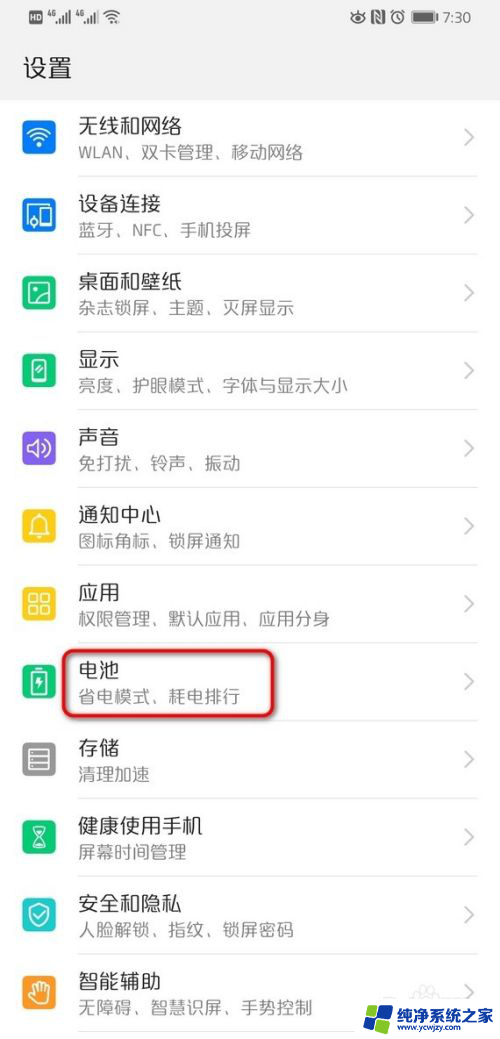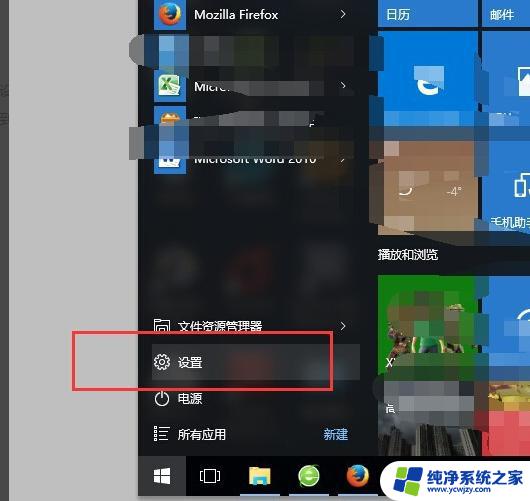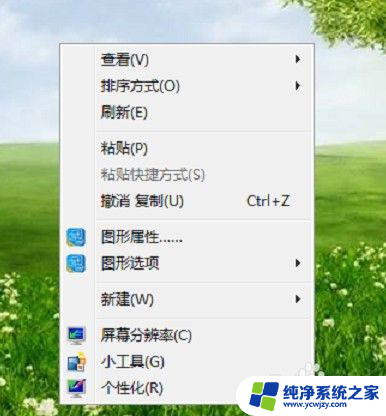电脑修改锁屏时间设置
更新时间:2024-08-23 11:57:02作者:yang
在日常使用电脑的过程中,有时候我们会希望修改电脑的锁屏时间设置,以便更好地保护个人隐私和数据安全,对于不同的操作系统,修改锁屏时间设置的方法也有所不同。接下来我们将介绍一些常见的电脑锁屏时间设置方法,帮助大家轻松实现个性化的设置。让我们一起来了解吧!
具体步骤:
1.第一步:单击电脑桌面左下角的“开始”按钮,选择“控制面板”。
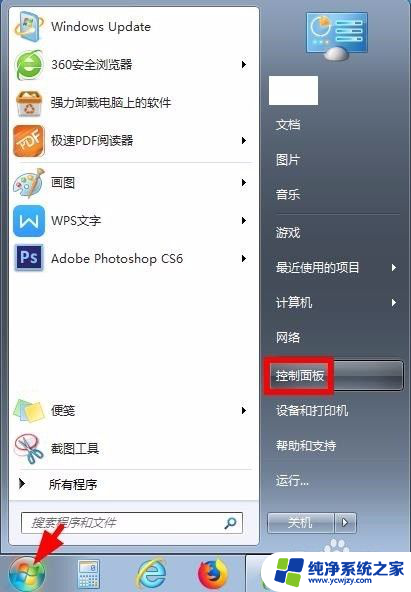
2.第二步:如下图所示,弹出控制面板的各个类别的设置选项。
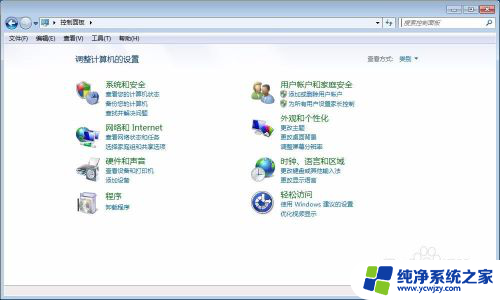
3.第三步:单击选择“系统和安全”选项。
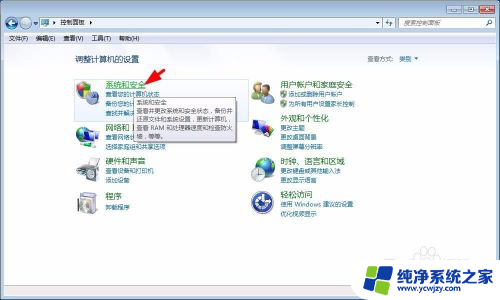
4.第四步:在“系统和安全”中选择“更改计算机睡眠时间”。
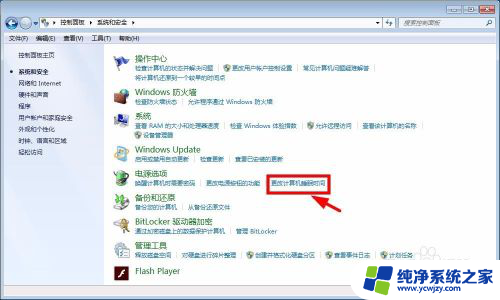
5.第五步:如下图所示,是电脑目前的锁屏时间。
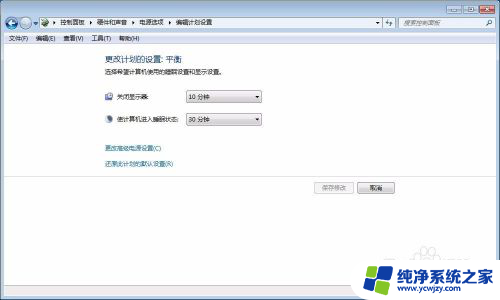
6.第六步:根据自己的需要,在下拉菜单中关闭显示器的时间。
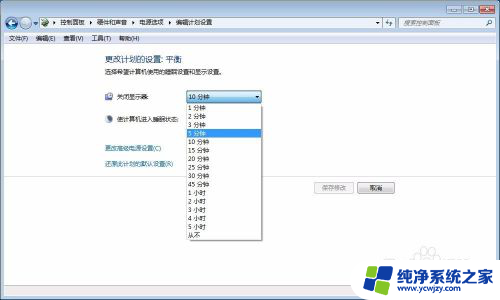
7.第七步:按照同样的方法选择“使计算机进入睡眠状态”的时间,设置完成后。单击“保存修改”按钮就可以了。
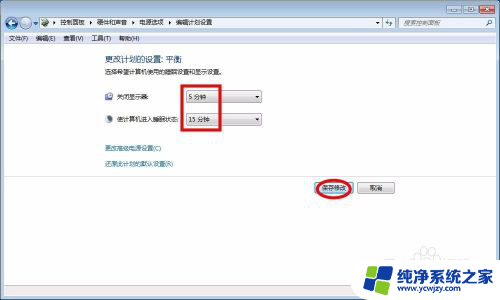
以上是修改电脑锁屏时间设置的全部内容,遇到相同问题的用户可以参考本文中介绍的步骤进行修复,希望能对大家有所帮助。